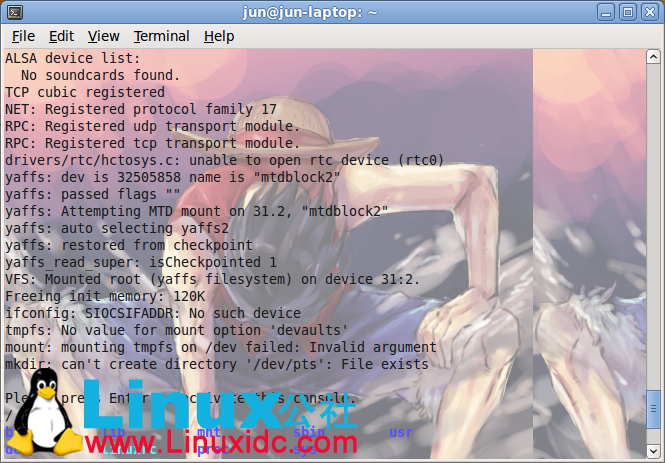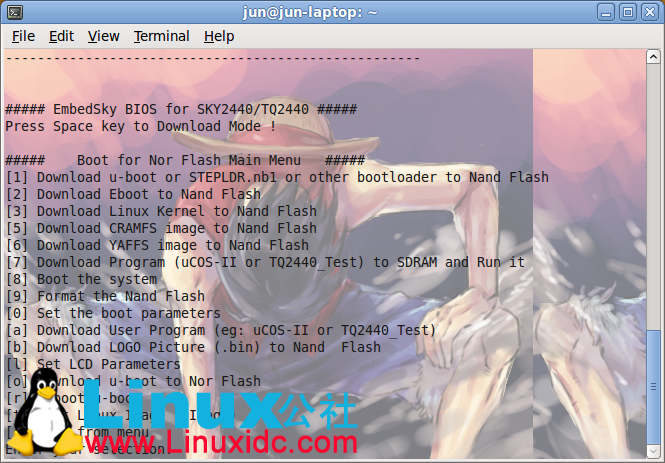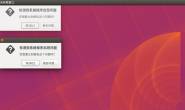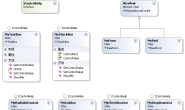首先,站在巨人的肩膀上,前半部分是前人的文章,我有幸受此文指导,设置成功,测试通过。后半部分是串口工具的配置。 原文地址 http://www.linuxidc.com/Linux/2011-11/47480.htm
- $$$$$$$$$$$$$$$$$$$$$$$$$$$$
- 1、下载:sudoapt-getinstallminicom
- 2、插入usb转串口线,终端输入:dmesg|grepusb
- ………………………………………………………………………………..
- [7415.893942]usbserial:USBSerialDrivercore
- [7415.931116]usb3-1:ark3116converternowattachedtottyUSB0
- [7415.931141]usbcore:registerednewinterfacedriverark3116
- [7430.248072]usb3-1:USBdisconnect,address2
- [7434.588044]usb3-1:newfullspeedUSBdeviceusinguhci_hcdandaddress3
- …………………………………………………………………………………
- 3、设置:minicom-s
- serialportsetup–serialdevice:/dev/ttyUSB0
- 硬件数据流、软件数据流控制均设置为否
- 4、保存退出
- 5、命令窗口运行:minicom
- —————————————————————————————————-
- 注意:默认情况下Ubuntu已经安装了USB转串口驱动(pl2303)。我的是ark3116,也是默认安装
- 1、#lsmod|grepusbserial
- 如果有usbserial,说明系统支持USB转串口。
- yzj@yzj-laptop:~/minicom$lsmod|grepusbserial
- usbserial362643ark3116
- 2、插上USB转串口,在终端输入命令#dmesg|grepttyUSB0,如果出现连接成功信息,则说明ubuntu系统已经识别该设备了。
- —————————————————————————————-
- 组合键的用法是:先按Ctrl+A组合键,然后松开这两个键,再按Z键。另外还有一些常用的组合键。
- (1)S键:发送文件到目标系统中;
- (2)W键:自动卷屏。当显示的内容超过一行之后,自动将后面的内容换行。这个功能在查看内核的启动信息时很有用。
- (3)C键:清除屏幕的显示内容;
- (4)B键:浏览minicom的历史显示;
- (5)X键:退出mInicom,会提示确认退出。
- $$$$$$$$$$$$$$$$$$$$$$$$$$$$$$$$$
好的,USB转串口配置好以后,就是串口工具了。这里用的是Kermit。
安装Kermit
$ sudo apt-get install ckermit
配置
这里的配置是手动编写一个配置文件.kermrc,放在/home/jun目录下(当然,你的肯定不是jun目录了,就是当前用户的主目录)
$ vi.kermrc #下边是文件内容,注意这个文件放在/home/jun下
#其实你装的软件的很多配置文件也都在这个目录下,只不过 #是隐藏的,.开头的么
set line /dev/ttyUSB0
set speed 115200
set carrier-watch off
set handshake none
set flow-control none
robust
set file type bin
set file name lit
set rec pack 1000
set send pack 1000
set window 5
执行
$ sudo kermit -c
就启动了,要关闭的话“Ctrl+”,然后按”C”,输入“exit”,回车,就退出了。
下边是Ubuntu下性感的截屏工具Shutter带来的几张截图。
上图是Uboot的输出;
上图是板子上内核和根文件输出。